Actions Low poly
Actions gratuites pour faire rapidement un Effet Low poly sur une image

Actions créées avec Photoshop CC 2020. Fonctionne également avec CS6, CS5 et CS2. Non testé avec Photoshop Elements.
Télécharger le groupe d’actions Effet Low poly
Le fichier .zip contient le groupe d’Actions Effet Low poly, fichier .atn pour Photoshop
Télécharger : Actions Effet Low polyTéléchargé 138 fois – 1,68 Ko
Utiliser les actions
Dans le groupe d’actions il y a 4 actions qui appliquent l’effet Low poly avec des valeurs différentes.
► ouvrir une image
► afficher le panneau ou utiliser les touches Alt+F9
Dans le panneau Actions,
► cliquer sur le menu du panneau, icône en haut à droite
► choisir Charger des actions…
► sélectionner le fichier Effet Low poly.atn et cliquer sur Charger
Pour appliquer l’action,
► dans le panneau Actions, cliquer sur la flèche en début de ligne du groupe, pour afficher son contenu
► sélectionner la ligne d’une action Effet Low Poly
► cliquer en bas du panneau sur l’icône Exécuter la sélection
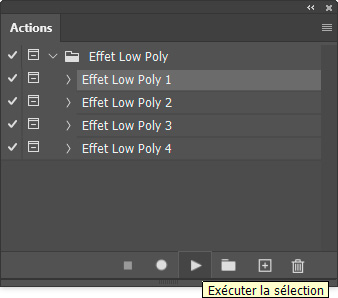
L’action s’applique sur l’image.
Modifier le résultat
Une fois une action exécutée, vous pouvez modifier la valeur des Filtres car ce sont des calques dynamiques.
Dans le panneau des Calques il y a 2 calques dynamiques modifiables. Le calque de Niveaux est aussi modifiable, il sert à assombrit l’effet sur le fond et séparer les 2 filtres.
Pour éditer un calque dynamique,
► sélectionner la ligne d’un calque dynamique, cliquer à l’extrême droite sur la petite flèche verticale pour afficher les filtres qu’il contient
► faire un double-clic sur le Nom du filtre Cristallisation pour éditer le filtre
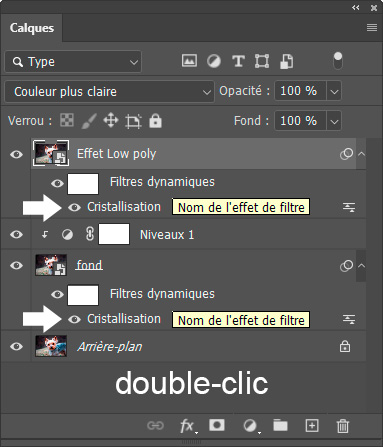
Dans la fenêtre du filtre,
► modifier la valeur Maille en fonction de l’effet désiré et/ou des dimensions de l’image
Autres exemples



Pour cette image j’ai modifié les valeurs du filtre à Maille 8 et Maille 25

Photoshoplus ©



